Kapsamlı Uygulama İncelemesi ile Apowersoft Watermark Remover nasıl kullanılır?
Çevrimiçi olarak indirdiğimiz videoların çoğu filigranlarla katmanlanmıştır. Bu yöntem, yapımcıların herhangi birinin videolarını ticari amaçlarla kullanmasını engellemesine olanak tanır. Birinin video mülkünü kullanmak yasa dışı kabul edilir, bu nedenle videoya bir filigran eklenir. Kişisel olarak kullanıyorsanız, filigrandan kurtulabilirsiniz.
Filigran temizleme araçlarının devreye girdiği yer burasıdır. Videolar için en yararlı filigran sökücülerden biri, Apowersoft Filigran Kaldırıcı. Burada, bu aracı kapsamlı bir şekilde inceleyeceğiz ve size nasıl kullanılacağını göstereceğiz. Ayrıca hemen kullanabileceğiniz mükemmel bir alternatif keşfedeceksiniz.
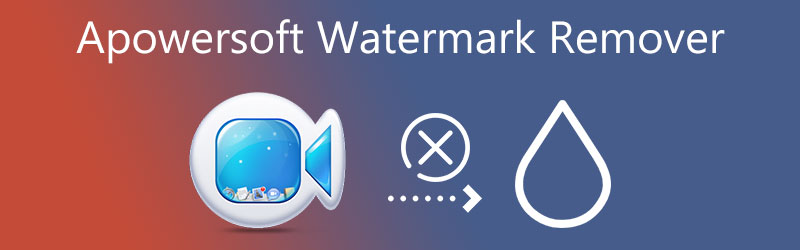

Bölüm 1. Apowersoft Filigran Sökücü İncelemesi
Apowersoft Watermark Remover, videolarınızdan ve fotoğraflarınızdan logo, metin veya resim filigranlarını kaldırmanıza yardımcı olan bir masaüstü yazılımıdır. Ayrıca, toplu filigran kaldırmayı kolaylaştırır ve istenmeyen nesneleri birden çok fotoğraftan/videodan tek seferde kaldırmanıza olanak tanır. Bunun dışında, doğru ve tatmin edici filigran kaldırma için AI teknolojisi uygulanır.
Ana Özellikler:
◆ Hem fotoğrafları hem de videoları destekler.
◆ Metin/fotoğraf filigranlarını veya istenmeyen nesneleri kaldırır.
◆ Toplu dosya işlemeyi kolaylaştırır.
◆ Doğru filigranı kaldırmak için çeşitli seçim araçları sağlar.
◆ İşlenen dosyanın çıktı kalitesi orijinal ile aynıdır.
Artıları:
- Videolardan ve fotoğraflardan filigran ekleyebilir ve kaldırabilir.
- Videonun/fotoğrafın belirli bölümlerinden istenmeyen nesneler kaldırılabilir.
- Filigran ekleyin ve özelleştirin.
Eksileri:
- Mac için destek sağlamaz.
- Arayüz bazen yanıt vermeyebilir.

Bölüm 2. Apowersoft Filigran Sökücü Nasıl Kullanılır
Apowersoft'un bu aracı kullanarak filigranları nasıl kaldırdığını öğrenmek istiyorsanız, aşağıdaki adımlara bakın.
Adım 1. Programı indirin ve yükleyin
Öncelikle, programın resmi indirme sayfasını ziyaret edin ve yükleyicisini edinin. Bundan sonra, indirme tamamlandığında kuruluma devam edin. Daha sonra bilgisayarınızda başlatın. Bu arada, bir program yüklemeden bir video veya fotoğraftaki filigranı kaldırmanıza yardımcı olması için Apowersoft Çevrimiçi Filigran Kaldırıcı'yı kullanabilirsiniz.
2. Adım. Video filigran temizleme seçeneğine erişin
öğesini seçerek videonuzun filigranından kurtulabilirsiniz. Videodan filigranı kaldır ana arayüzde seçenek.
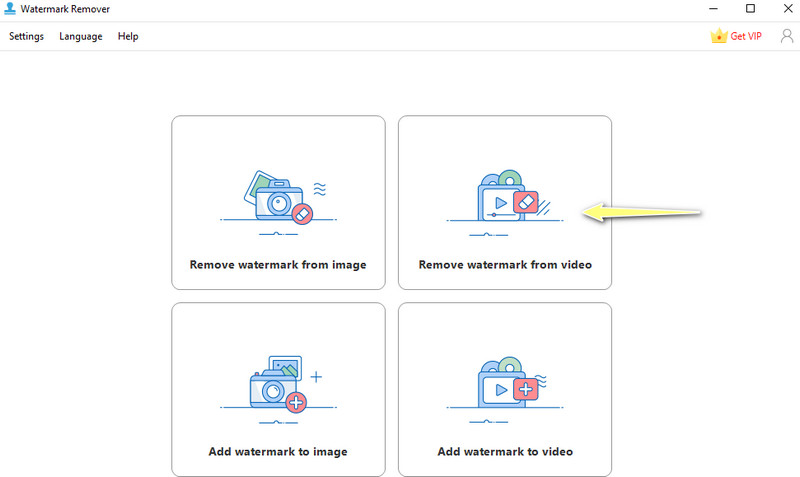
3. Adım. Bir video yükleyin
Ardından, tıklayın Artı simgesine tıklayın ve hedef videonuzu seçin. Ayrıca, içe aktarmak için videoyu doğrudan uygulamanın arayüzüne sürükleyebilirsiniz.
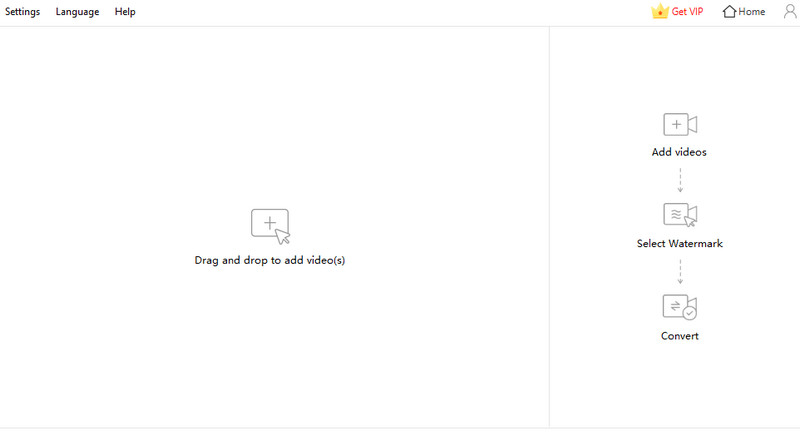
Adım 4. Filigranı kaldırın ve düzenlenen videoyu kaydedin
Şimdi, uygulama tarafından sunulan seçim aracını kullanarak videodaki filigranı vurgulayın. Alanı yeterince filigranla kapladığınızdan emin olun. Ardından, Dönüştürmek işlemi başlatmak için düğmesine basın. Bir bildirim kutusu göründüğünde ne zaman yapıldığını bileceksiniz. I vur Açık dosya videonun son halini önizlemek için hemen ardından.
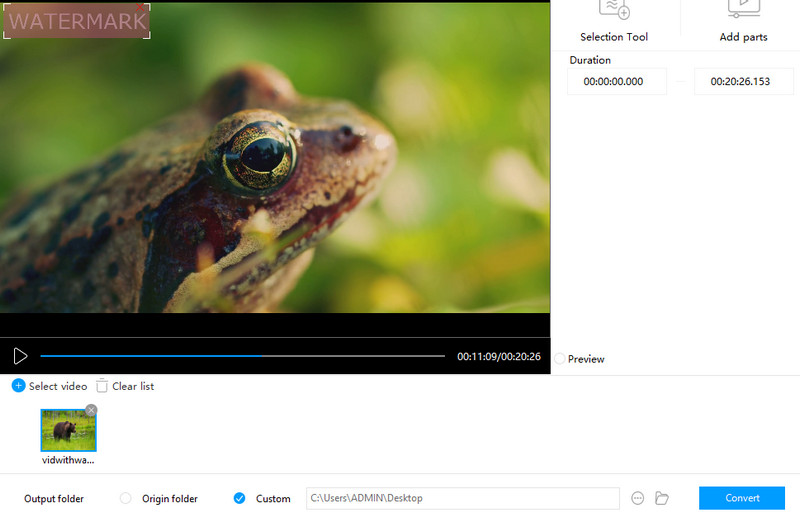
Bölüm 3. En İyi Apowersoft Filigran Sökücü Alternatifi
Videolarınızın filigranını kaldırmanıza da yardımcı olabilecek başka bir programın olması da yararlıdır. Kullanılması önerilen bir araç, Vidmore Video Dönüştürücü. Videodaki metni, logoları, filigranı ve nesneleri silmenize olanak tanıyan mükemmel bir Apowersoft Watermark Remover video alternatifidir.
Ayrıca, bir videoda birden fazla filigran seçebilir. Bu nedenle, videodaki tüm istenmeyen nesneleri kaldırabilirsiniz. Bunun dışında, programı videoları kırpmak ve düzenlemek için de kullanabilirsiniz. Bununla birlikte, filigran videonun hemen köşesine yerleştirilmişse, uygulamanın kırpma aracını kullanabilirsiniz. Ayrıca, bir filigranı seçtiğiniz bir görüntüyle değiştirebilirsiniz.
Ana Özellikler:
◆ Videodaki filigranı iz bırakmadan silin.
◆ Hemen hemen tüm video formatlarını kabul eder.
◆ Kırpma ve düzenleme gibi ek özellikler Araç Kutusu'nda mevcuttur.
◆ Windows ve Mac kullanıcıları için mevcuttur.
◆ Gezinmesi kolay ve çok duyarlı kullanıcı arayüzü.
◆ Videoları işlemenin hızlı prosedürü.
Artıları:
- Bir videoya birden çok filigran ekleyin ve seçin.
- Filigranı kaldırmak veya bir nesne veya görüntü ile değiştirmek için videoyu kırpın.
- Dosyanın orijinal kalitesini korur.
Eksileri:
- Kaldırılan filigran alanında minimum kalıntı bırakır.
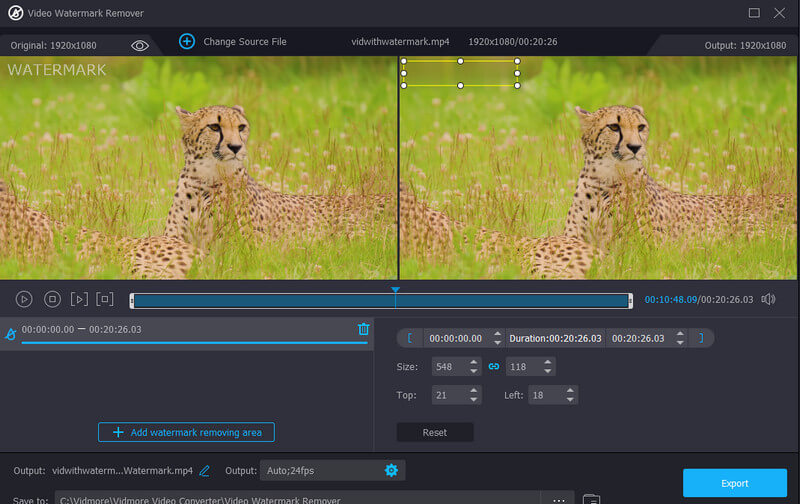
Mac ve Windows için Apowersoft Watermark Remover'ın bu alternatifini kullanmak için aşağıdaki adımları takip edebilirsiniz:
Adım 1. Uygulamayı kurun ve başlatın
Öncelikle, tıklayarak programı edinin Ücretsiz indirin Bilgisayarınızın işletim sistemiyle ilişkili düğme. Ardından, kullanmaya başlamak için kurun ve çalıştırın. Daha sonra programa alışın.
2. Adım. Video filigran çıkarıcıyı çalıştırın
Aracı açtıktan sonra şuraya gidin: Araç Kutusu sekmesine tıklayın ve Video Filigran Temizleyici başlatma seçeneği. Ardından, Artı Düzenlemek istediğiniz videoyu eklemek için simgeyi imzalayın. Bilgisayarınızdaki klasörü açacaktır. Ardından, video klibi bulun ve çift tıklayın.
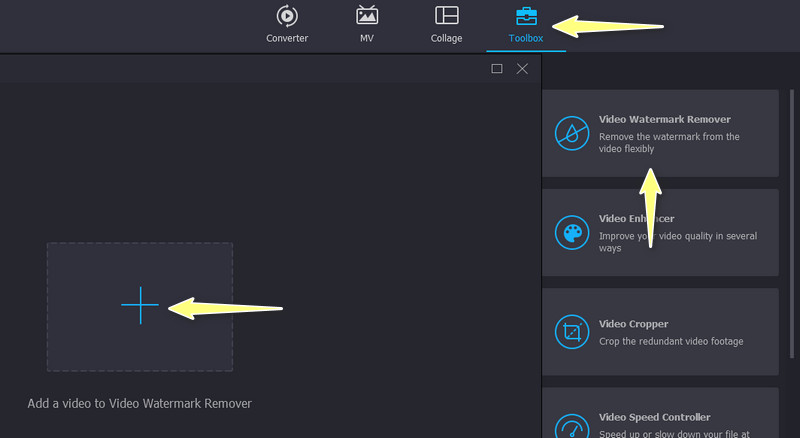
3. Adım. Video filigranını kaldırın
Tıkla Filigran kaldırma alanı ekle düzenleme panelinden düğmesine basın ve bir seçim kutusu görünecektir. Şimdi kutuyu filigranın yerleştirildiği alanlara yerleştirin. Ardından, tüm filigranı kapsayacak şekilde videoyu yeniden boyutlandırın.
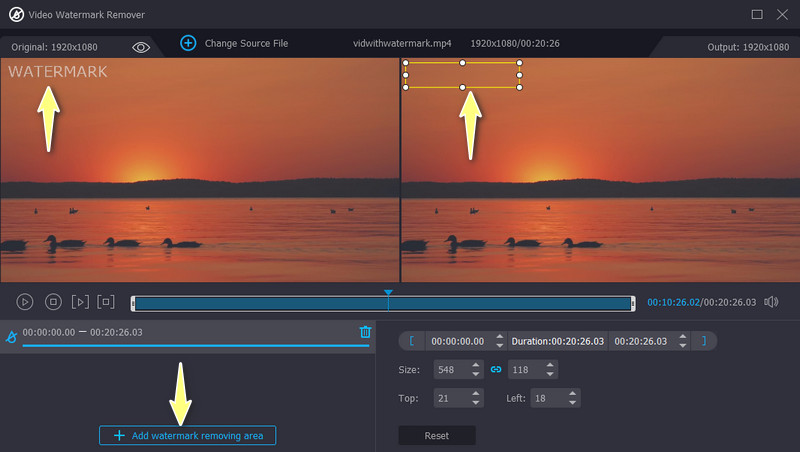
Adım 4. Çıktıyı değiştirin ve kaydedin
Videonun sonucundan memnun kaldığınızda, video ve ses ayarlarını şuraya giderek düzenleyebilirsiniz: Çıktı Arayüzün alt kısmındaki seçenek. Ayarları gereksinimlerinize göre değiştirin ve tamam bir kez yapıldı. Son olarak, işaretleyin İhracat Düzenlenen videoyu kaydetmek için düğmesine basın.
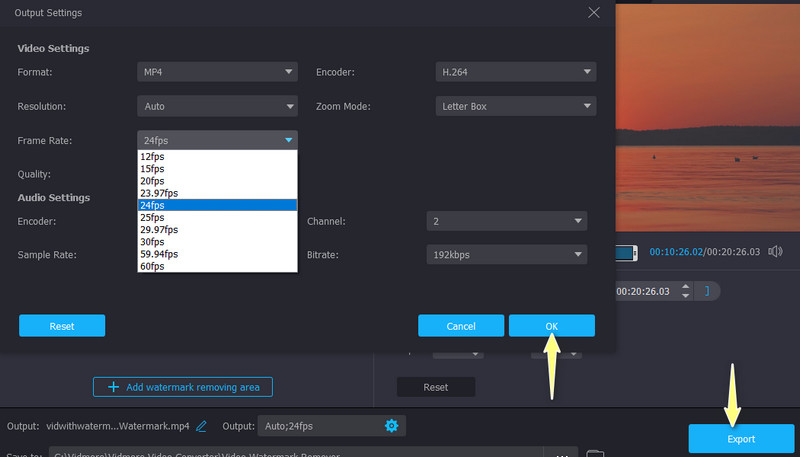
Bölüm 4. Karşılaştırma Tablosu
Burada, filigran kaldırma için iki rakip programı karşılaştırmanıza ve karşılaştırmanıza yardımcı olacak, başvurabileceğiniz bir karşılaştırma tablosu bulunmaktadır.
- Araçlar
- Apowersoft Filigran Kaldırıcı
- Vidmore Video Dönüştürücü
| Kullanıcı dostu arayüz | Çevrimiçi Filigran Kaldırıcı | Çoklu Dil Platformu | Uyumluluk | Birden Fazla Filigran Seçin |
| Desteklenen | Desteklenmiyor | Yalnızca Windows | Desteklenen | |
| Desteklenen | Desteklenen | Windows ve Mac | Desteklenen |
Bölüm 5. Apowersoft Watermark Remover hakkında SSS
Apowersoft Filigran Temizleyici ücretsiz mi?
Tam olarak değil. Herhangi bir zaman sınırı olmaksızın ücretsiz deneme sunar. Ancak, birden fazla filigran seçmek gibi belirli sınırlamalar vardır. Yalnızca bir avuç filigranı kaldırıyorsanız, araç yeterli olacaktır.
TikTok filigranını kaldırmak için Apowersoft Watermark Remover'ı kullanabilir miyim?
Evet. Herhangi bir filigran üzerinde çalışır. Bir logo, metin veya bir nesne olsun. Aslında Shutterstock, Canva ve diğer filigranlar için kullanabilirsiniz.
Filigranı bulanıklaştırmadan nasıl kaldırabilirim?
Adobe After Effects'ten Cloak gibi gelişmiş araçlara ihtiyacınız olabilir. Yine de, uygulayabileceğiniz bir geçici çözüm, filigranı bir görüntü veya nesneyle değiştirmektir.
Sonuç
tam olan budur Apowersoft Filigran Sökücü incelemesi. Hem fotoğrafların hem de videoların filigranlarını silebildiği için harika bir araçtır. Ek olarak, fotoğraflarınıza ve videolarınıza bir filigran eklemek için kullanabilirsiniz. Ayrıca, size kolaylık sağlamak için filigran seçim araçları sunar. Apowersoft Watermark Remover için mükemmel bir alternatif istiyorsanız, Vidmore Video Converter ile gitmelisiniz. Bu araç, filigranlar için kırpma ve nesne değiştirme ekleme gibi daha fazla düzenleme işlevi sağlar.


